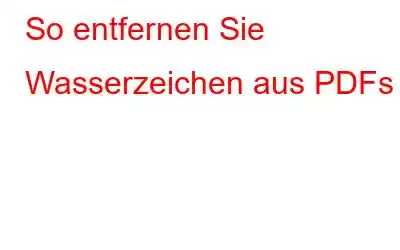Adobe hat das PDF-Dateiformat für Dokumente entwickelt, um beim Öffnen auf jedem Gerät eine feste Formatierung beizubehalten. Dadurch war es einfach, Dokumente zu versenden und auszudrucken. Einige PDF-Ersteller hinterlassen ein Wasserzeichen auf der PDF-Datei, das bei Bedarf entfernt werden kann. Dieser Artikel konzentriert sich auf die verschiedenen Methoden zum kostenlosen Entfernen von Wasserzeichen aus PDFs online.
Möglichkeiten zum Entfernen von Wasserzeichen aus PDFs
So entfernen Sie Wasserzeichen aus PDFs mit Google Docs
Google Docs ist eine Online-Textverarbeitungssoftware, die Nutzer beim Schreiben und Bearbeiten ihrer Dokumente unterstützt. Die meisten von Ihnen wussten jedoch nicht, dass Sie mit dieser App Wasserzeichen online kostenlos aus PDFs entfernen können.
Mit Google Docs können Sie Wasserzeichen online aus PDFs entfernen:
Schritt 1: Klicken Sie auf die Schaltfläche + Neu, nachdem Sie sich bei Ihrem Google Drive-Konto angemeldet haben.
Schritt 2: Wählen Sie die mit Wasserzeichen versehene PDF-Datei aus dem Menü „Datei hochladen“.
Schritt 3: In der unteren rechten Ecke Ihres Bildschirms erhalten Sie eine Benachrichtigung mit der Meldung „…Upload abgeschlossen.“ Wählen Sie den Dateinamen aus, indem Sie darauf klicken.
Schritt 4: Es wird eine Vorschau erstellt. Wählen Sie oben auf der Seite „Öffnen mit“ aus dem Dropdown-Menü aus.
Schritt 5: Wählen Sie „Google Docs“ aus dem Dropdown-Menü aus.
Schritt 6: Wenn das Wasserzeichen nicht automatisch verschwindet, klicken Sie darauf, wählen Sie es aus und verwenden Sie dann die Entf-Taste auf Ihrer Tastatur.
Schritt 7: Klicken Sie auf „Datei“, „Herunterladen“ und dann auf „PDF-Dokument“, um Ihr wasserzeichenfreies PDF auf Ihrem Computer zu speichern.
Hinweis: Sie müssen eine PDF-Datei entsperren, wenn Es wird verschlüsselt, bevor Sie das Wasserzeichen entfernen können.
So entfernen Sie Wasserzeichen online aus PDFs mit Soda PDF
Soda PDF ist ein All-in-One-PDF Editor mit vielen Modulen. Seine kostenlosen Online-Tools machen das Zusammenführen, Konvertieren, Komprimieren, Teilen, Drehen, Ändern der Größe und Ändern von PDFs zum Kinderspiel. Mit Soda PDF Online können Wasserzeichen aus PDFs entfernt werden.
Schritt 1: Gehen Sie zu Soda PDF Online und wählen Sie in der linken Symbolleiste „Öffnen“, um eine PDF-Datei zu öffnen.
Schritt 2: Klicken Sie nach dem Hochladen der PDF-Datei in der Symbolleiste oben auf der Seite auf Bearbeiten.
Schritt 3: Suchen und klicken Sie auf das Wasserzeichen, das Sie löschen möchten. Als Ergebnis dieser Aktion wird das Wasserzeichen ausgewählt.
Schritt 4: Drücken Sie die Entf-Taste Klicken Sie auf die Tastatur, um das Wasserzeichen zu entfernen.
Schritt 5: Wenn Sie fertig sind, klicken Sie auf der dreizeiligen Menüschaltfläche in der oberen linken Ecke auf „Speichern“.
Schritt 6: Klicken Sie einfach auf die Schaltfläche „X“ oben auf dem Bildschirm und dann auf „Ja“, wenn Sie zum Speichern der Änderungen aufgefordert werden.
Hinweis : Englisch, Deutsch und Französisch sind die acht Sprachen, die dieses Tool unterstützt. Klicken Sie einfach auf das Zahnradsymbol, um die anderen Sprachmöglichkeiten anzuzeigen.
Der PDF-Wasserzeichen-Entferner von Soda PDF ist die einfachste und kostenlose Lösung, um Wasserzeichen online aus PDFs zu entfernen.
Bonusfunktion: Erweiterter PDF-Manager zum Verwalten Ihrer PDFs
Nachdem Sie das Wasserzeichen erfolgreich aus der PDF-Datei entfernt haben, denken Sie daran, dass Sie
nicht einfach neu anordnen oder löschen können , oder fügen Sie Seiten zu einem PDF hinzu. Zum Ändern Ihrer PDF-Datei ist ein PDF-Manager-Tool wie Advanced PDF Manager erforderlich. Hier sind einige der Funktionen des Programms, die Ihnen helfen werden, zu erkennen, warum Sie es jetzt mehr denn je benötigen.
Seiten können hinzugefügt oder entfernt werden. Benutzer können den Advanced PDF Manager verwenden, um nicht benötigte Seiten aus einem PDF zu entfernen und bei Bedarf neue hinzuzufügen.
Seiten können neu angeordnet und gedreht werden. Mit diesem Tool können Benutzer die Seiten neu anordnen und um 90 Grad, 180 Grad oder 270 Grad drehen.
Passwort kann hinzugefügt oder entfernt werden. Sie können Ihrem PDF jederzeit ein Passwort hinzufügen, um es zu schützen. Sobald Sie Ihr PDF gesperrt haben, kann niemand anderes es öffnen oder anzeigen, es sei denn, er kennt das Passwort. Sie können das Passwort löschen, wenn Sie eine geschützte PDF-Datei mit einer großen Gruppe von Personen teilen möchten.
Eine PDF zusammenführen und teilen. Sie können Advanced PDF Manager verwenden, um zwei PDFs zusammenzuführen in eins oder teilen Sie ein großes PDF in mehrere kleinere PDFs auf.
Zusätzliche Funktionen. Advanced PDF Manager kann Leser auch beim Anzeigen, Lesen und Drucken von PDFs unterstützen.
Das letzte Wort zum Entfernen von Wasserzeichen aus PDFsDieser Artikel enthält beschrieb zwei Methoden, wie man Wasserzeichen kostenlos online aus PDFs entfernen kann; Sie können sie aus Ihren PDFs entfernen, wenn Sie sie nicht benötigen. Sie sollten jedoch nur Wasserzeichen aus Ihren entwickelten PDFs entfernen oder die Erlaubnis haben, diese zu ändern; Andernfalls verstoßen Sie möglicherweise gegen das Urheberrecht und müssen mit rechtlichen Konsequenzen rechnen.
Folgen Sie uns in den sozialen Medien – . Bitte teilen Sie uns Ihre Fragen oder Anregungen im c mit Kommentarbereich unten. Gerne melden wir uns mit einer Lösung bei Ihnen zurück. Wir veröffentlichen regelmäßig Tipps, Tricks und Antworten auf häufige Technologieprobleme.
Lesen: 0